Muitos de nós estão esperando por tecnologia inteligenteo suficiente para permitir o download de um carro, mas, enquanto isso, precisaremos tirar fotos e imprimi-las ou digitalizar nossas fotografias antigas para preservá-las além de sua existência física. Para a maioria das pessoas que possui um scanner, seu uso é limitado à digitalização de itens. Os scanners são, no entanto, mais inteligentes que isso. Mais especificamente, os aplicativos de digitalização ou leitura de imagens são muito mais inteligentes. OCR para Word é um desses aplicativos. O aplicativo permite extrair texto de uma imagem digitalizada, oferecendo posteriormente a opção de salvar o texto extraído como um documento do MS Word ou um arquivo de texto. Ele não se conecta diretamente ao seu scanner, assim você não precisa se preocupar com o suporte ou não do seu modelo. O utilitário pode se comunicar com o scanner por meio do aplicativo de digitalização padrão e pode digitalizar e importar uma imagem, que é convertida em texto.
Depois de instalado, você pode optar por converter qualquerimagem existente para texto ou digitalizar uma nova. Você não precisa necessariamente usar este aplicativo para digitalizar a imagem. O utilitário de digitalização padrão no Windows 7 também funcionará. Verifique se a imagem digitalizada está salva no formato PNG, pois o aplicativo não pode detectar imagens JPEG / JPG. Para digitalizar uma página, clique em Varredura na fita e depois escolha seu scanner.

Como o aplicativo usará o software de digitalização padrão, execute-o durante todo o processo e salve a imagem digitalizada. Como alternativa, se você deseja usar uma imagem existente, clique em Abrir e selecione-o. Depois que a imagem for carregada, clique em OCR e aguarde a extração do texto. O aplicativo é dividido em dois painéis. O painel esquerdo mostra a imagem e o lado direito mostra o texto extraído. Quando você clica no painel esquerdo, uma barra de ferramentas da imagem fica acessível. Clicar no painel direito mostra uma barra de ferramentas de documento na faixa de opções com opções para salvar o texto em arquivo.
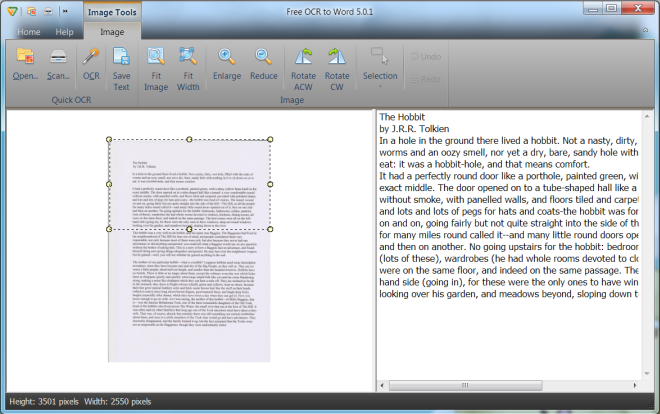
Você pode optar por extrair o texto de umimagem ou apenas de uma parte selecionada do documento. A imagem pode ser salva no formato DOCX ou TXT. Deve-se observar que as imagens baixadas não são da melhor qualidade e afetarão a capacidade do aplicativo de extrair texto. Você pode obter resultados insatisfatórios a loucos ao extrair texto de uma imagem baixada. No que diz respeito às imagens digitalizadas, os resultados são bastante precisos. Muitos aplicativos de digitalização possuem esse recurso, mas, se você tiver usado o utilitário de digitalização padrão no Windows 7, o OCR To Word compensará esse recurso ausente.
Baixar OCR para Word













Comentários